Без интернета сегодня – никуда. Он используется практически во всех сферах нашей жизни. И это касается не только развлечений. Даже банковские и другие платежи производятся на основе таких технологий. Именно поэтому каждый человек, пусть даже совершенно далекий от знания компьютеров или мобильных технологий, должен четко представлять себе, как подключиться к интернету, используя для этого разные методы и устройства. И всем скептикам сразу хочется сказать, что не стоит недооценивать такие знания, а то ведь еще и не знаешь, когда и при каких непредвиденных обстоятельствах они могут пригодиться.
Как подключиться к интернету: общие принципы
Начнем, пожалуй, с выбора типа подключения. Для компьютеров может использоваться проводное и беспроводное соединение, для мобильных девайсов – только беспроводное. При этом отдельно стоит обратить внимание и на тот момент, что при использовании беспроводного доступа к интернету и компьютеры, и телефоны могут выполнять роль точки доступа (работать как самый обычный маршрутизатор). В зависимости от того, какой тип соединения будет использоваться в каждом конкретном случае, будут разниться и выполняемые действия по созданию подключения, и устанавливаемые опции.
Но, если речь идет именно о том, как подключиться к интернету, а не создать подключение, проблема решается намного проще. Например, у вас есть ноутбук или телефон с беспроводным модулем Wi-Fi и настроенное подключение через роутер.
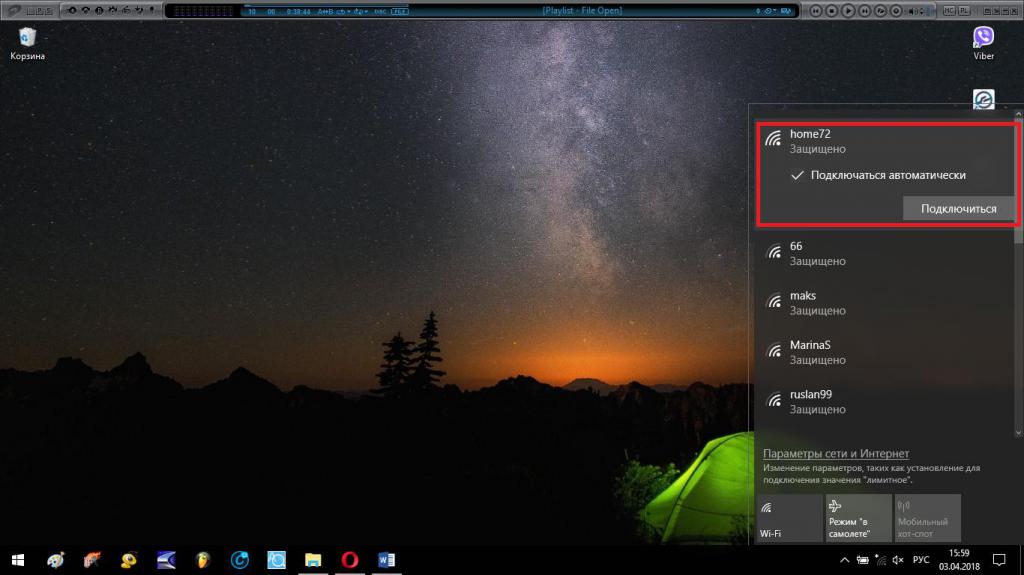
В этом случае достаточно включить обнаружение доступных сетей, выбрать нужную, если требуется, для защищенного соединения ввести пароль доступа и произвести подключение.
Проводное интернет-подключение
Но вопросы подключения ведь гораздо шире, нежели обычная установка связи. Поэтому есть смысл вкратце остановиться именно на том, как подключиться к сети Интернет в плане создания соединения определенного типа. И начнем с проводных подключений, которые большей частью применяются для стационарных компьютеров (ноутбуки тоже могут использовать соединение такого типа, но для них гораздо практичнее настраивать беспроводное подключение).
Итак, как подключиться к интернету, используя такую методику? Изначально предполагаем, что кабель вставлен в сетевую карту, и для нее установлены все необходимые драйверы.
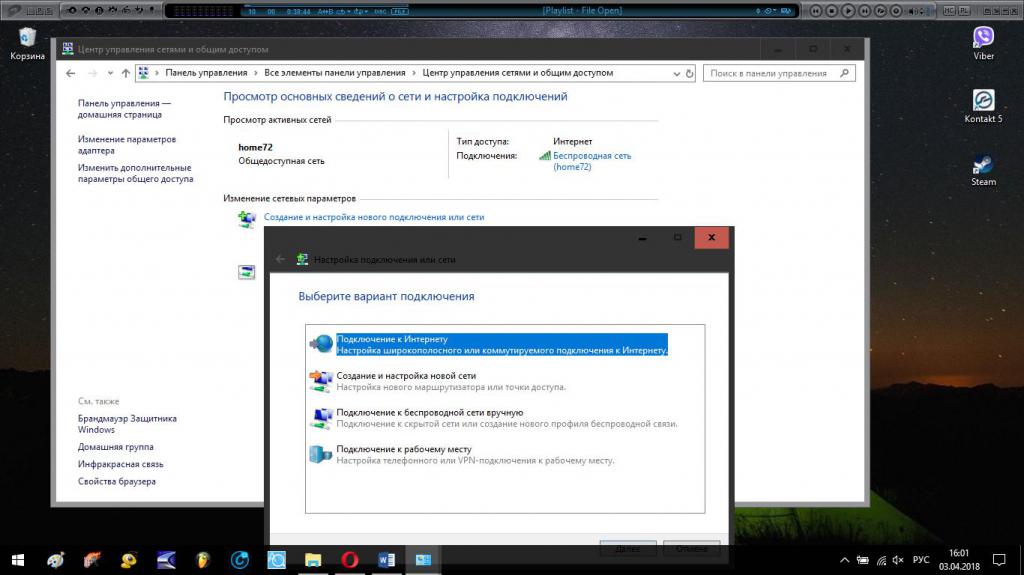
Для получения доступа ко Всемирной паутине сначала необходимо войти в «Панель управления», вызвать раздел управления сетями и общим доступом, создать новое подключение и указать, что это именно подключение к интернету. После этого нужно просто следовать указаниям «Мастера создания соединения». По завершении нужно будет проверить некоторые важные настройки, параметры которых зависят от типа используемого IP-адреса.
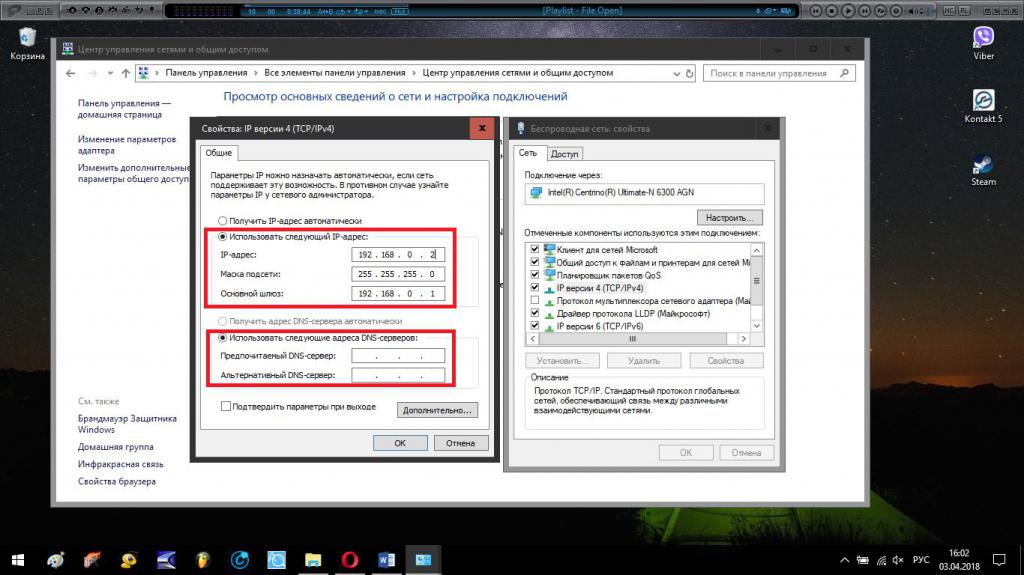
Для этого в разделе свойств созданного сетевого подключения необходимо перейти к опциям протокола IPv4 и посмотреть на метод выбора адресов. Для динамических IP все параметры должны быть выставлены на автоматическое получение, а при статических адресах значения для каждого поля необходимо будет ввести самостоятельно (узнать их можно у провайдера). На всякий случай, если провайдером не предусмотрено использование прокси-серверов, необходимо проверить, чтобы эта опция для локальных адресов была отключена.
Беспроводное соединение
Как подключиться к интернету через компьютер стационарного типа, разобрались. Теперь несколько слов о беспроводных технологиях. Такой тип соединения, как уже было сказано, чаще всего применяется для ноутбуков и мобильных устройств, в которых есть встроенные модули Wi-Fi. Здесь настройки на принимающий сигнал устройствах и того проще.
Большая часть устанавливаемых параметров касается маршрутизаторов. Опять же, в случае с динамическими IP на роутере достаточно установить соответствующий тип адреса, а после этого параметры от провайдера будут применены автоматически.
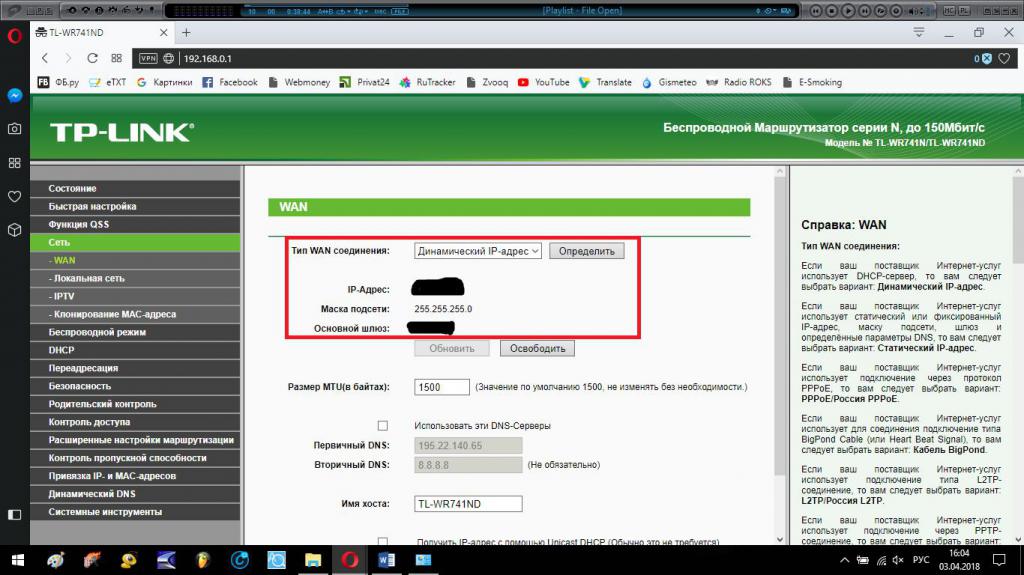
Если используется статический адрес, опции, предоставленные интернет-провайдером, придется вводить собственноручно. Но основное внимание следует уделить выбору канала и типа подключения, а также включению раздачи беспроводного сигнала. Установка пароля доступа и метода шифрования может быть выставлена в свойствах подключения на вкладке безопасности.
Использование VPN
Технологии организации частных виртуальных сетей имеют несколько аспектов. Во-первых, через интернет можно объединить в сеть компьютеры, находящиеся в разных точках земного шара. Во-вторых, любое такое подключение можно обезопасить за счет шифрования информации и использования технологии туннелирования. В-третьих, именно таким образом можно добиться полной анонимности в интернете (после изменения внешнего IP-адреса можно остаться неузнанным в Сети, скрыть следы посещений ресурсов и т. д.).
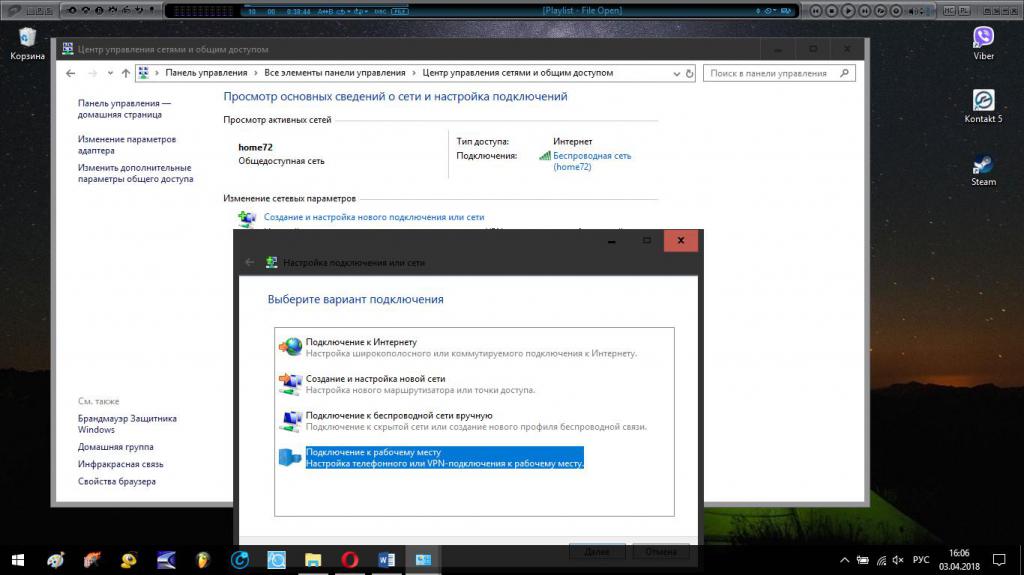
Для настройки при создании нового соединения необходимо выбрать подключение к рабочему месту с использованием указания своего VPN-подключения, на одном из этапов вписать интернет-адрес VPN-сервера и предусмотреть защиту входа путем установки логина и пароля.
Если говорить о том, как подключиться к интернету через ноутбук, не стоит забывать, что воспользоваться можно и дополнительными возможностями. Так, для браузеров можно установить дополнительные VPN-плагины (в обозревателе Opera такой клиент имеется в предустановленном виде). Аналогично для всей системы инсталлируются специализированные приложения вроде SafeIP, которые изначально изменяют установленный внешний адрес, после чего даже программы, обращающиеся к заблокированным в интернете ресурсам, получают к ним доступ.
Как подключиться к интернету через телефон или планшет?
Что же касается мобильной техники, обычно используется либо подключение через беспроводное соединение Wi-Fi (с возможностью дополнительной установки VPN), либо посредством услуги, предоставляемой оператором сотовой связи.
Первый случай был рассмотрен в самом начале. Касательно VPN проще всего использовать аналогичные мобильные версии стационарных приложений, поскольку настройка VPN средствами Android некоторым пользователям может показаться достаточно сложной (хотя производится установка такого соединения при помощи подключения к соответствующему серверу в интернете, адрес которого предоставляется провайдером или оператором связи).
Но давайте посмотрим, как подключиться к интернету через телефон, используя в качестве провайдера мобильного оператора. Как правило, при покупке SIM-карты и ее первой активации оператор сразу же присылает специальное Push-сообщение с необходимыми параметрами, которые в любую систему интегрируются автоматически. Если такое сообщение не пришло, можно затребовать его повторную отправку.
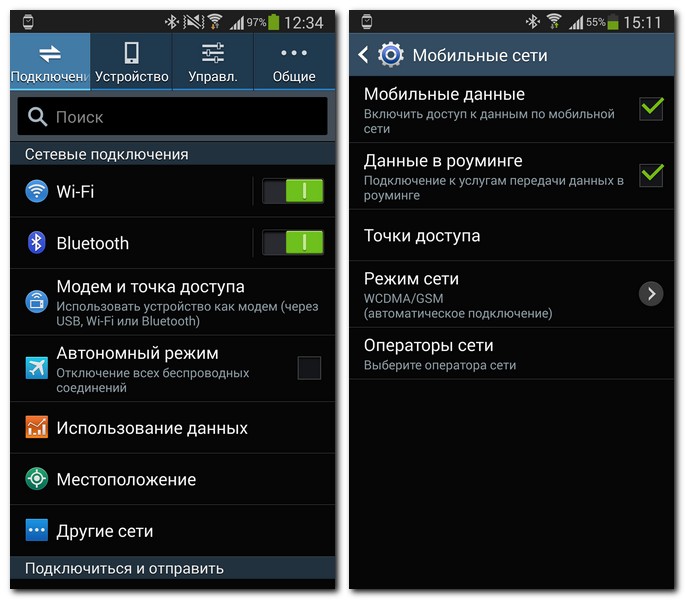
Для подключения в тех же Android-устройствах будет использоваться передача данных, а не Wi-Fi, только и всего. Но при таком типе соединения, в зависимости от услуг, предоставляемых самим оператором, может взиматься дополнительная плата. На это тоже нужно обратить внимание.
Вместо послесловия
Как видим, особых проблем при создании подключений любого типа быть не должно. Беспроводные технологии выглядят более предпочтительными. Это даже не обсуждается. Если же по каким-то причинам созданное подключение не работает, или доступ в интернет отсутствует, необходимо проверить правильность настроек, возможно, использовать другие адреса DNS (например, от Google), удалить подключение и создать его заново, проверить настройки маршрутизатора и т. д. Однако, если все сделано правильно, обычно все работает сразу же (даже систему перезагружать не надо).


























